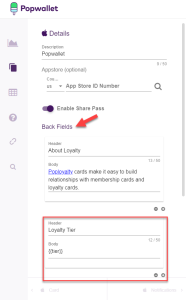Diseño de popcards en Popwallet
Importante: en la versión actual, esta función está dentro de nuestro programa de disponibilidad controlada. Para solicitar acceso a esta función, conéctese a My Oracle Support y cree una solicitud de servicio.
Popwallet admite varios tipos de pases de monedero móvil que se pueden enviar a los clientes: Popdeal, Popaccess, Popgift, Poployalty y Popbrand.
Tareas
Diseño de popcards
Para diseñar popcards, siga las instrucciones disponibles de Popwallet. El proceso para todos los tipos de popcard es similar al que se documenta en la guía de Popwallet para crear un Popdeal. Los responsables de marketing pueden diseñar un pase de monedero rico en contenido, del tipo deseado. También pueden especificar detalles clave del pase, como la ubicación y los disparadores de tiempo para las notificaciones de la pantalla de bloqueo.
Adición de atributos personalizados a popcards
Puede agregar atributos personalizados a su pase de monedero móvil tanto para Apple Pay como para Google Wallet. Tras definir los atributos personalizados como se describe a continuación, están disponibles para su personalización en la configuración de servicios de Popwallet, en Responsys.
Nota: recomendamos agregar el mismo conjunto de atributos personalizados para Apple Wallet y Google Pay.
Para definir atributos personalizados:
- Conéctese a Popwallet. En la página principal, haga clic en Popcards.
Consejo: haga clic en las imágenes para hacer que sean más grandes.
- En la página Marcas, haga clic en la marca de la popcard que desea editar.
- En la página Popcards de la marca, haga clic en la popcard que desea editar. Se muestra la página de la popcard.
- Haga clic en Editar.
Las páginas de configuración de la popcard se abren en el editor de tarjetas para Google Pay. Haga clic en los botones de navegación en la parte inferior de la ventana para moverse por los pasos.
- Vaya al módulo de detalles para la plataforma y, posteriormente, vaya a la siguiente sección para definir los atributos personalizados:
- En la sección donde se agregan los atributos personalizados, haga clic en el icono para agregar (
 ). Se agregan dos campos, que contendrán los detalles del atributo personalizado.
). Se agregan dos campos, que contendrán los detalles del atributo personalizado. - En el campo de cabecera, introduzca la etiqueta del atributo.
- En el campo de cuerpo, introduzca la variable de atributo, entre llaves dobles, de este modo: {{variable_atributo}}. Por ejemplo, si desea definir el atributo "tier" para mostrar el nivel del programa de fidelización del cliente, debe introducir {{tier}} en el campo.
- Repita estos pasos para cada atributo personalizado que desee agregar, para cada plataforma.
- Publique la popcard.
Tras publicar la popcard, está disponible para Responsys a través de servicios de aplicación de Popwallet.
Paso siguiente: Configuración del modelo de datos para marketing de monedero
aplicación Responsys-Popwallet, integración Responsys-Popwallet, Responsys Popwallet, responsys popwallet, integración responsys popwallet, integración Responsys Popwallet, integrar Responsys-Popwallet, integrar responsys popwallet, Popwallet, popwallet, monedero móvil, marketing de monedero móvil, marketing de monedero, pases, pases digitales, Google Pay, Apple Wallet, tarjeta de fidelización, tarjeta regalo, monedero digital, marketing de monedero digital, POP Card, pop card, Pop card, popcard, Popcard
Temas relacionados
Sitio web de Popwallet
Guía del responsable de marketing para marketing de monedero móvil
Instalación y configuración de la aplicación Popwallet AppCloud
Configuración del modelo de datos para marketing de monedero
Uso de Popwallet en los programas de Responsys
Referencia de campos de datos de tablas de extensiones de perfil de la aplicación Popwallet AppCloud
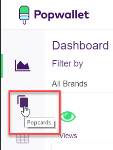


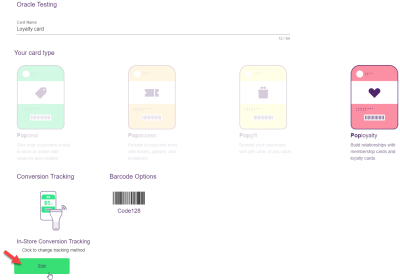

 para acceder a la página de detalles. Defina sus atributos personalizados en la sección de módulos de texto.
para acceder a la página de detalles. Defina sus atributos personalizados en la sección de módulos de texto.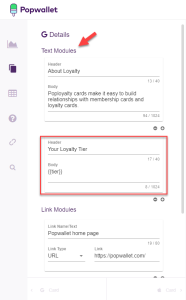
 para acceder a la página de detalles. Defina sus atributos personalizados en la sección relativa a los backfields.
para acceder a la página de detalles. Defina sus atributos personalizados en la sección relativa a los backfields.